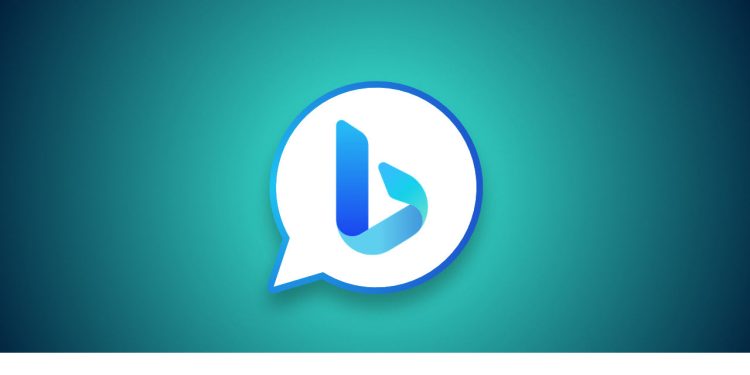Microsoft Edge giờ đây trang bị toàn bộ phiên bản nút Bing chứa các tính năng phụ trợ cho trình duyệt như tìm kiếm, khám phá, tính toán, chia sẻ file,… mỗi khi rê chuột vào mà không cần mở thanh sidebar như trước.
Nếu bạn đang gặp phải vấn đề như vậy thì Trải Nghiệm Số xin chia sẻ cách khắc phục.
1. Xóa bộ nhớ đệm trình duyệt:
Bộ nhớ cache được tích hợp với việc sử dụng Edge có thể đã gây ra lỗi. Để khắc phục sự cố, bạn cần xóa bộ nhớ cache trên Microsoft Edge và thử sử dụng lại nút Bing.
– Tại Privacy, bạn bấm Choose what to clear tại Clear browsing data now.
– Tại Time range, bạn chọn All time và chọn thành phần cần xóa là Cookies and other site data và Cached images and files.
Sau cùng, bấm Clear now để dọn dẹp toàn bộ cookie và bộ nhớ đệm trang web từ trước đến nay.
2. Vô hiệu hóa VPN:
Nếu bạn đang sử dụng VPN, nó cũng có thể gây ra lỗi này. Bạn cần tắt VPN và xem nó có khắc phục được sự cố hay không. Đôi khi nội dung hoặc tính năng bị hạn chế sử dụng trên VPN.
Lỗi này có thể xuất phát từ sự can thiệp của thiết lập mạng trong phần mềm bảo mật (trình diệt virus) mà bạn đang dùng.
Thí dụ: nếu bạn sử dụng Kaspersky, có một tính năng được gọi là tập lệnh Inject script into web traffic to interact with web pages được bật theo mặc định. Điều này gây ra lỗi khi sử dụng nút Bing trên Microsoft Edge. Bạn cần tắt tính năng đó để khắc phục lỗi.
– Bạn bấm chuột biểu tượng Kaspersky trong khay hệ thống > chọn Thiết lập.
– Bạn bấm vào mục Thiết lập mạng.
– Bạn bỏ chọn Chèn mã vào lưu lượng web để tương tác với các trang web.
Sau cùng, bấm Lưu > Tiếp tục để xác nhận hành động.
Bây giờ, bạn có thể kiểm tra lại được rồi. Bấm nút Bing sẽ không còn nội dung bị chặn nữa mà là thông tin về trang web của Discovery hay giao diện Bing Chat trên Microsoft Edge. Người viết khi thực hiện (tắt thiết lập trên Kaspersky) thì thành công.
4. Cập nhật Microsoft Edge
Việc sử dụng phiên bản cũ của Microsoft Edge có thể dẫn đến các lỗi không mong muốn. Hãy đảm bảo rằng bạn đang sử dụng phiên bản mới nhất của trình duyệt. Để kiểm tra và cập nhật, bạn làm như sau:
- Nhấp vào biểu tượng ba dấu chấm ở góc trên bên phải của trình duyệt.
- Chọn Help and feedback > About Microsoft Edge.
- Trình duyệt sẽ tự động kiểm tra và tải về các bản cập nhật mới nhất nếu có.
Sau khi cập nhật xong, hãy thử lại chức năng nút Bing để xem lỗi đã được khắc phục chưa.
5. Kiểm tra các tiện ích mở rộng
Các tiện ích mở rộng (extensions) cũng có thể gây ra xung đột với các tính năng của trình duyệt. Hãy thử vô hiệu hóa từng tiện ích mở rộng một để xác định tiện ích nào có thể là nguyên nhân gây ra vấn đề:
- Truy cập vào menu ba dấu chấm > Extensions.
- Vô hiệu hóa từng tiện ích mở rộng và kiểm tra lại nút Bing.
Nếu nút Bing hoạt động bình thường sau khi vô hiệu hóa một trong các tiện ích, bạn có thể gỡ bỏ tiện ích đó khỏi trình duyệt.
6. Liên hệ với hỗ trợ kỹ thuật
Nếu bạn đã thử tất cả các cách trên mà vẫn gặp lỗi, hãy xem xét việc liên hệ với hỗ trợ kỹ thuật của Microsoft. Họ có thể cung cấp thêm thông tin và trợ giúp cụ thể cho vấn đề mà bạn gặp phải.
Bằng cách làm theo hướng dẫn trên, bạn sẽ có thể khắc phục được lỗi “This content is blocked” khi sử dụng nút Bing trên Microsoft Edge và tận hưởng những tính năng tuyệt vời mà trình duyệt này mang lại.